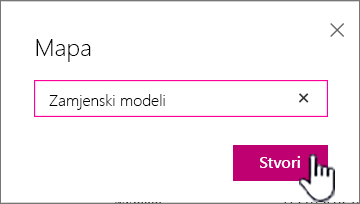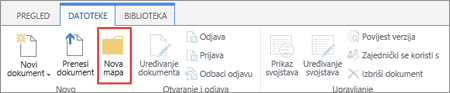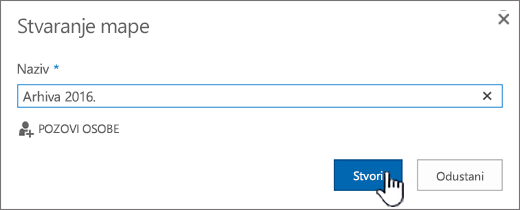Stvaranje mape na popisu
Primjenjuje se na
Stvaranje mape na popisu prilikom stvaranja prikaza nije dovoljno za grupiranje i/ili upravljanje sadržajem na popisima stvorenima u sustavu Microsoft SharePoint, aplikaciji Lists Microsoft 365 ili Teams.
Stvaranje mape na popisu slično je stvaranjuSharePoint biblioteka. No na popisima ne možete stvoriti mapu dok vlasnik popisa ili korisnik s dozvolama za dizajn ne uključi mogućnost stvaranja mape:
Uključivanje mogućnosti stvaranja mape
-
Idite na Postavke popisa > Dodatne postavke >Mape.
-
U odjeljku Učini naredbu "Nova mapa" dostupnom? odaberite Da.
-
Odaberite U redu.
Stvaranje mape na popisu
Po zadanom koristite naredbu Nova mapa da biste stvorili mapu na Microsoft 365 popisima. No nova mapa možda neće biti dostupna ako vlasnik popisa ili administrator nisu uključili tu značajku.
-
Idite na SharePoint web-mjesto koje sadrži popis na koji želite dodati mapu.
Ili u aplikaciji Microsoft Teams na kartici Datoteke pri vrhu kanala odaberite Više > Otvori u sustavu SharePoint.
-
Odaberite naziv popisa na traci za brzo pokretanje ili odaberite Postavke
Napomena: Izgleda li vaš zaslon drugačije od ovog, a vi koristite SharePoint ? Administrator je možda SharePoint klasično sučelje postavljeno na biblioteci dokumenata. Ako je tako, pročitajte članak Stvaranje mape na popisu klasičnog sučelja sustava SharePoint.
-
Na gornjoj alatnoj traci odaberite gumb + Novo, a zatim na padajućem izborniku odaberite Mapa.
Napomena: Ako naredba + Nova mapa nije vidljiva, možete je ponovno uključiti s barem vlasničkim ili dizajnerskim dozvolama. Odaberite Postavke
-
U dijaloškom okviru Mapa unesite naziv mape u polje, a zatim odaberite Stvori.
-
Napomena: Da biste promijenili naziv mape, odaberite trotočje ... pa uređivanje. Promijenite naziv mape, a zatim kliknite Spremi.
-
(Neobavezno) Možete pozvati osobe da zajednički koriste mapu. Dodatne informacije potražite u članku Uređivanje dozvola za popis ili biblioteku sustava SharePoint i upravljanje njima.
Savjet: Razmislite o SharePointprikazima umjesto mapa jer omogućuju filtriranje, grupiranje i sortiranje sadržaja na više načina. Ako imate veliki popis, kombinacija prikaza i mapa može najbolje funkcionirati. Da biste stvorili prikaze , pročitajte članak Stvaranje, promjena ili brisanje prikaza popisa ili biblioteke.
Stvaranje mape na popisu klasičnog sučelja
Da biste stvorili mapu u SharePoint klasičnom okruženju, slijedite ove korake.
Napomena: Ako naredba Nova mapa nije dostupna, možete je ponovno uključiti ako imate barem dozvole vlasnika ili dizajnera. Na kartici Biblioteka na vrpci odaberite Postavke biblioteke, a zatim Dodatne postavke. U odjeljku Mapa provjerite je li odabrana mogućnost Da za naredbu Učini novu mapu dostupnom.
-
Pomaknite se SharePoint web-mjesto koje sadrži popis na koji želite dodati mapu.
-
Odaberite naziv popisa na traci za brzo pokretanje ili odaberite Postavke
Napomena: Dizajneri mogu znatno izmijeniti izgled i navigaciju web-mjesta. Ako ne možete pronaći neku mogućnost, npr. naredbu, gumb ili vezu, obratite se administratoru.
-
Na vrpci odaberite karticu Stavke, a zatim u grupi Novo odaberite Nova mapa.
Napomena: Ako naredba Nova mapa nije dostupna, možete je ponovno uključiti ako imate barem dozvole vlasnika ili dizajnera. Na kartici Popis na vrpci odaberite Postavke popisa, a zatim Dodatne postavke. U odjeljku Mapa provjerite je li odabrana mogućnost Da za naredbu Učini novu mapu dostupnom.
Napomena: Da biste kasnije promijenili naziv mape, odaberite trotočje ... , odaberite trotočje ... u dijaloškom okviru, a zatim odaberite Preimenuj. Promijenite naziv mape u polju Naziv, a zatim odaberite Spremi.
-
U dijaloškom okviru Stvaranje nove mape unesite naziv mape u polje Naziv, a zatim odaberite Stvori.
Stvaranje mape na popisuSharePoint Server 2016SharePoint Server 2013 web-mjesta
Vlasnik SharePoint ili korisnik s dozvolama za dizajn može odrediti hoće li se naredba Nova mapa pojaviti promjenom dodatnih postavki.
-
Idite na SharePoint web-mjesto koje sadrži popis na koji želite dodati mapu.
-
Odaberite naziv popisa na traci za brzo pokretanje ili odaberite Postavke
Napomena: Dizajneri mogu znatno izmijeniti izgled i navigaciju web-mjesta. Ako ne možete pronaći neku mogućnost, npr. naredbu, gumb ili vezu, obratite se administratoru.
-
Na vrpci odaberite karticu Datoteke, a zatim u grupi Novo odaberite Nova mapa.
Napomena: Ako naredba Nova mapa nije dostupna, možete je ponovno uključiti ako imate barem dozvole vlasnika ili dizajnera. Na kartici Popis na vrpci odaberite Postavke popisa, a zatim Dodatne postavke. U odjeljku Mapa provjerite je li odabrana mogućnost Da za naredbu Učini novu mapu dostupnom.
-
U dijaloškom okviru Nova mapa unesite naziv mape u polje Naziv.
U SharePoint Server 2016 po želji možete pozvati osobe da zajednički koriste mapu.
-
Kada završite, odaberite Stvori ili Spremi.
Napomene:
-
Da biste kasnije promijenili naziv mape, odaberite trotočje ... , odaberite trotočje ... u dijaloškom okviru, a zatim odaberite Preimenuj. Promijenite naziv mape u polju Naziv.
-
Da biste brzo prešli na sljedeću razinu prema gore u hijerarhiji mapa, na vrpci odaberite karticu Popis , a zatim Navigacija prema gore.
Preporučujemo korištenje SharePointprikaza umjesto mapa jer omogućuju filtriranje, grupiranje i sortiranje sadržaja na više načina. Ako imate veliki popis, kombinacija prikaza i mapa može najbolje funkcionirati. Upute za stvaranje prikaza potražite u članku Stvaranje, promjena ili brisanje prikaza popisa ili biblioteke.
Stvaranje mape na SharePoint 2010 popisu
Naredba Nova mapa po zadanom se ne prikazuje na popisima. Vlasnik SharePoint ili korisnik s dozvolama za dizajn popisa može odrediti hoće li se naredba Nova mapa pojaviti promjenom dodatnih postavki popisa.
-
Pomaknite se SharePoint web-mjesto koje sadrži popis za koji želite dodati mapu.
-
Odaberite naziv popisa na traci za brzo pokretanje ili odaberite Akcije web-mjesta, prikaz svih sadržaja web-mjesta, a zatim u odjeljku s odgovarajućim popisom odaberite naziv biblioteke.
Napomena: Dizajneri mogu znatno izmijeniti izgled i navigaciju web-mjesta. Ako ne možete pronaći neku mogućnost, npr. naredbu, gumb ili vezu, obratite se administratoru.
-
Na vrpci u odjeljku Alati za popis odaberite karticu Stavke, a zatim u grupi Novo odaberite Nova mapa.
Napomena: Ako imate barem vlasničke ili dizajnerske dozvole, možete uključiti mape za popis. Na vrpci > Postavke popisa >Dodatne postavke odaberite Popis. U odjeljku Učini naredbu "Nova mapa" dostupnom? odaberite Da. Da biste to učinili, morate imati barem vlasničke ili dizajnerske dozvole.
-
U dijaloškom okviru Nova mapa unesite naziv mape u polje Naziv, a zatim odaberite U redu.
Preporučujemo korištenje SharePointprikaza umjesto mapa jer omogućuju filtriranje, grupiranje i sortiranje sadržaja na više načina. Ako imate veliki popis, kombinacija prikaza i mapa može najbolje funkcionirati. Upute za stvaranje SharePoint prikaza potražite u članku Stvaranje, promjena ili brisanje prikaza popisa ili biblioteke.
Ako niste sigurni koju verziju programa SharePoint, pročitajte članak Koju verziju sustava SharePoint koristim?
Napišite nam komentar
Je li vam ovaj članak bio koristan? Nedostaje li vam sadržaj? Ako je tako, javite nam što nedostaje ili zbunjuje pri dnu ove stranice. Navedite svoju verziju sustava SharePoint, OS i preglednik. Na temelju vaših povratnih informacija još ćemo jedanput provjeriti činjenice i ažurirati ovaj članak.